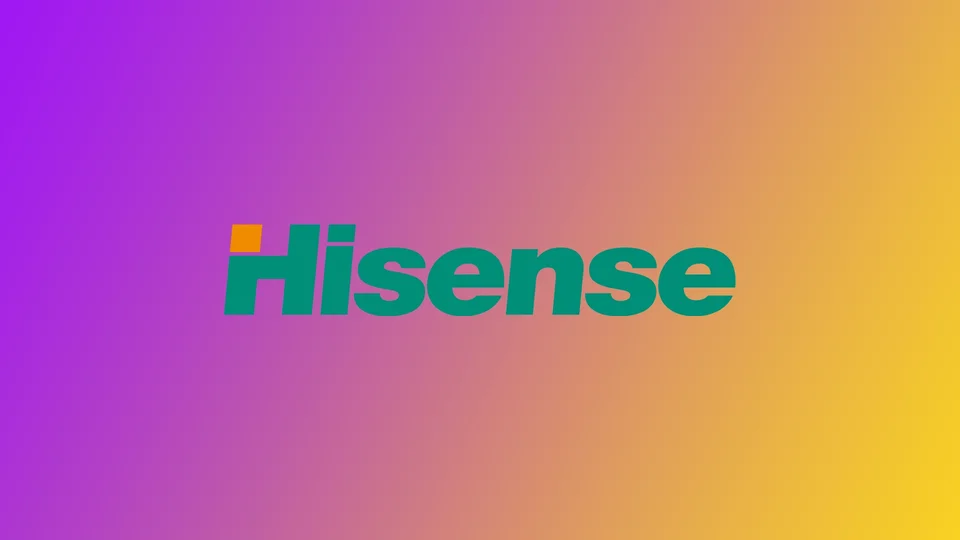Hisense TV를 구입한 후 가장 먼저 해야 할 일은 Wi-Fi 네트워크에 연결하는 것입니다. 스마트 TV의 거의 모든 애플리케이션에 필요합니다. Hisense의 경우 스마트 TV에 어떤 종류의 운영 체제가 설치되어 있는지 주의해야 합니다. 다음 단계는 이에 따라 달라집니다. Vidaa, Android TV 또는 Roku TV 일 수 있습니다. 모든 경우에 설정으로 이동하여 아래의 단계별 지침을 읽어야합니다.
다른 Hisense TV를 Wi-Fi에 연결하는 방법
현재 Hisense TV는 세 가지 운영 체제와 함께 제공됩니다: Vidaa, Android TV 및 Roku TV 모두에 대한 지침은 약간 다릅니다. 먼저 TV가 Wi-Fi 라우터 범위 내에 있는지 확인한 다음 연결을 시작할 수 있습니다:
히센스 비다 TV를 Wi-Fi에 연결
- TV를 켠 후 리모컨을 사용하여 설정을 엽니다.
- 여기에서 네트워크 섹션을 찾아 선택합니다.
- 이 옵션 메뉴에서 네트워크 설정을 선택합니다.
- 연결 유형까지 아래로 스크롤하여 무선을 선택합니다.
- 사용 가능한 모든 Wi-Fi 네트워크 목록이 표시되면 필요한 네트워크를 선택하고 비밀번호를 입력한 후 인터넷 사용을 시작하세요.
Hisense Android TV를 Wi-Fi에 연결
- 먼저 리모컨의 홈 버튼을 누릅니다.
- 그런 다음 화면 오른쪽 상단의 톱니바퀴 아이콘을 선택하여 설정을 선택합니다.
- 그런 다음 네트워크 및 인터넷 옵션을 선택하고 Wi-Fi 기능을 켭니다.
- 사용 가능한 Wi-Fi 네트워크 목록이 표시됩니다. 적절한 네트워크를 선택하고 비밀번호를 입력합니다.
히센스 로쿠 TV를 Wi-Fi에 연결
- 시작하려면 홈 버튼을 누릅니다.
- 홈 메뉴에서 설정을 선택합니다.
- 그런 다음 네트워크로 이동하여 연결 설정을 선택합니다.
- 무선을 선택한 다음 Wi-Fi 네트워크를 선택하고 비밀번호를 입력합니다.
Hisense TV가 새롭고 첫 번째 설정을 수행하는 경우 스마트 TV를 Wi-Fi에 연결하라는 메시지가 표시된다는 점도 주목할 가치가 있습니다. 이 경우 목록에서 원하는 네트워크를 선택하고 비밀번호를 입력하기 만하면됩니다.
주의해야 할 또 다른 사항은 Hisense TV 5GHz WiFi 네트워크가 지원되는지 여부입니다. 사실 많은 최신 라우터가이 주파수에서 작동하지만 모든 스마트 TV가이를 지원할 수있는 것은 아니므로 미리이를 명확히하고 필요한 경우 라우터를 2.4GHz로 전환해야합니다.
Hisense TV에서 유선 인터넷 연결 사용 방법
무선 연결이 만족스럽지 않은 경우 유선 연결을 사용해 볼 수 있습니다. 이렇게 하려면 Hisense TV에서 이더넷 포트를 찾아야 합니다. 또한 이더넷 케이블이 충분히 긴지 또는 인터넷 모뎀이 Hisense 스마트 TV에 충분히 가까이 있는지 확인해야 합니다. 그 후에는 필요합니다:
- С케이블의 한쪽 끝을 인터넷 라우터에 연결하고 다른 쪽 끝을 Hisense TV에 연결합니다. 케이블을 충분히 단단히 삽입했는지 확인하세요. 케이블을 삽입한 후 딸깍 소리가 나야 합니다.
- 그런 다음 Hisense TV 리모컨의 설정 버튼을 누릅니다.
- 그런 다음 설정에서 네트워크를 선택해야 합니다.
- 여기에서 네트워크 구성으로 이동합니다.
- LAN 옵션을 활성화하고 지침에 따라 Hisense TV를 인터넷에 연결합니다.
이 방법의 단점 중 하나는 TV에서 튀어나오는 케이블이 하나 더 생긴다는 것입니다. Hisense TV를 WiFi에 연결하는 데 문제가 있거나 유선 속도가 너무 약하거나 불안정한 경우 이 방법을 사용하는 것이 좋습니다. 이 경우 유선 연결을 통해 인터넷 속도를 높일 수 있으며 관심 있는 영화를 로딩 없이 최상의 화질로 시청할 수 있습니다.
Hisense TV를 Wi-Fi에 연결하는 동안 발생할 수 있는 문제
Hisense TV를 Wi-Fi에 연결하는 것은 일반적으로 간단한 과정이지만 몇 가지 문제가 발생할 수 있습니다. 다음은 가장 일반적인 몇 가지 문제와 문제 해결 방법입니다:
- Wi-Fi 네트워크가 감지되지 않습니다: Hisense TV가 Wi-Fi 네트워크를 감지하지 못하는 경우 Wi-Fi 라우터가 켜져 있고 범위 내에 있는지 확인하세요. 또한 TV가 라우터에서 너무 멀리 떨어져 있지 않은지, 라우터 사이에 장애물이 없는지 확인하세요. 그래도 Wi-Fi 네트워크가 감지되지 않으면 라우터를 재설정하거나 인터넷 서비스 제공업체에 문의하세요.
- 잘못된 비밀번호: Hisense TV를 Wi-Fi에 연결하는 동안 잘못된 비밀번호를 입력한 경우 TV가 연결되지 않습니다. Wi-Fi 네트워크에 올바른 비밀번호를 입력했는지 확인하세요. 비밀번호를 신중하게 다시 입력하거나 Wi-Fi 라우터 비밀번호를 재설정하고 다시 시도해 볼 수 있습니다.
- Wi-Fi 신호가 약합니다: Wi-Fi 신호가 약하면 Hisense TV에 버퍼링 또는 연결 문제가 발생할 수 있습니다. TV를 Wi-Fi 라우터에 더 가까이 옮기거나 Wi-Fi 익스텐더를 사용하여 방의 신호를 강화해 보세요.
- 네트워크 설정 문제: 때때로 Hisense TV의 네트워크 설정이 연결 문제를 일으킬 수 있습니다. 네트워크 설정을 기본 설정으로 재설정하거나 TV에서 공장 초기화를 수행한 후 다시 시작할 수 있습니다.
- 펌웨어 업데이트: Hisense TV가 Wi-Fi에 연결되지 않는 경우 오래된 펌웨어 때문일 수 있습니다. TV에 사용 가능한 펌웨어 업데이트가 있는지 확인하고 필요한 경우 업데이트하세요.
- 호환성 문제: 일부 Hisense TV 모델은 특정 Wi-Fi 라우터 또는 네트워크와 호환되지 않을 수 있습니다. TV 사용 설명서를 확인하거나 제조업체에 문의하여 알려진 호환성 문제가 있는지 확인하세요.
결론적으로, Hisense TV를 Wi-Fi에 연결하는 동안 몇 가지 문제가 발생할 수 있습니다. 그러나 올바른 문제 해결 단계를 수행하면 일반적으로 이러한 문제를 신속하게 해결하고 TV를 Wi-Fi에 연결할 수 있습니다.